Rediseñar y analizar tu sitio con la preparación de contenido
Última actualización: abril 3, 2024
Disponible con cualquiera de las siguientes suscripciones, a no ser que se indique de otro modo:
|
|
Con la herramienta de preparación de contenido, puedes rediseñar y reiniciar las páginas de tu sitio web en un entorno de preparación. Puedes importar rediseñar y reemplazar páginas alojadas en HubSpot o crear nuevas páginas desde cero. Cualquiera de los contenidos creados y publicados en la etapa de contenidos se aloja en tu-dominio.sandbox.hs-sites.com. Cuando estés listo para publicar tus páginas rediseñadas, puedes sustituir varias páginas activas de tu sitio web al mismo tiempo.
Nota: este artículo abarca cómo usar la herramienta de preparación de contenido para rediseñar el contenido de tu sitio web en HubSpot. Si buscas un entorno sandbox para construir y probar nuevos recursos, aprende cómo crear una cuenta gratuita en CMS Developer Sandbox.
Antes de comenzar
Si nunca has usado la herramienta de preparación de contenido antes, puedes revisar estos recursos para planificar el rediseño de tu sitio web:
- Descubre cómo crear una estrategia de rediseño de sitios web.
- Entender cómo editar el contenido de una página.
- Actualiza el logo, las fuentes y la marca de tu página en la configuración de .
Hay algunas notas y limitaciones adicionales para conocer con las herramientas de preparación de contenido
- Los cambios realizados en cualquiera de las plantillas de página , contenido global, o Tabla de HubDB en la puesta en escena del contenido se reflejarán en las páginas activas que utilicen esos recursos. HubSpot recomienda clonar las plantillas, el contenido global y las tablas de HubDB antes de editarlas en el staging de contenido.
- El contenido staging tool doesn't currently support multi-language content.
- La herramienta de preparación de contenido no puede usarse actualmente para rediseñar páginas de blog. En su lugar, puedes sustituir la plantilla de blog en tus ajustes. Para ver qué aspecto tendrá tu plantilla rediseñada antes de que esté en funcionamiento, crea un nuevo blog para probarlo.
- Cuando reemplazas una página activa con una página preparada, las analíticas de la página original se trasladarán. Esto se aplica tanto a los clones preparados como a las páginas en blanco preparadas.
- Si desconectas un subdominio de HubSpot, todas las páginas que se encuentren en ese subdominio dejarán de ser accesibles.
Cambiar el dominio de tu sitio web (opcional)
Si tu sitio web rediseñado se aloja en un nuevo dominio, agrega el nuevo dominio a tu administrador de dominios en tu configuración. Incluso si no estás actualizando tus registros de DNS todavía, agregar el dominio a tu administrador de dominio te permitirá preparar páginas en él. Cuando estés listo para poner en marcha tu nuevo sitio web, puedes terminar de conectar el nuevo dominio a HubSpot en actualizando tus Registros de DNS en tu proveedor de DNS.
Sigue estos pasos para agregar tu nuevo dominio a tu mánager de dominio:
- En tu cuenta de HubSpot, haz clic en el icono de settings Configuración en la barra de navegación superior.
- En el menú de la barra lateral izquierda, haz clic en Website > Dominios y URL.
- En la parte superior derecha, haz clic en Conectar un dominio.
- Conecta tu dominio como dominio secundario. Cuando llegues al paso de Configuración de alojamiento, haz clic en Cancelar en la esquina inferior derecha.
- En el mánager de dominios, coloca el cursor sobre el nuevo dominio y haz clic en el menú desplegable Editar y selecciona Establecer como listo para publicar. Con esta configuración, podrás seleccionar este nuevo dominio como el destino de tu contenido preparado antes de que esté completamente conectado a HubSpot.
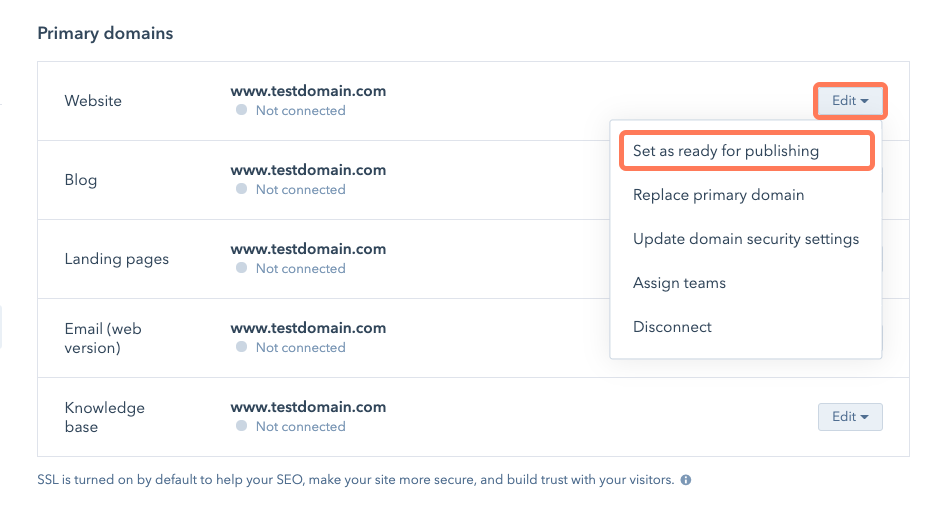
Rediseñar tus páginas
Hay tres maneras de usar la herramienta de preparación de contenido para rediseñar una página.
- Etapa un clon de una página existente.
- Etapa una página en blanco para sustituir a una página existente.
- Crea una nueva etapa de página.
Etapa un clon de una página existente
Utiliza esta opción si deseas mantener algunos contenidos existentes en la página rediseñada.
- En tu cuenta de HubSpot, dirígete a Contenido > Páginas web.
- En la parte superior derecha, haga clic en el menú desplegable Más herramientas y seleccione Puesta en escena de contenidos.
- En la parte superior izquierda de la herramienta de preparación de contenido, haz clic en el menú desplegable Dominio para seleccionar el dominio donde se aloja la página. También será el dominio donde se publique tu nueva página y alojará.
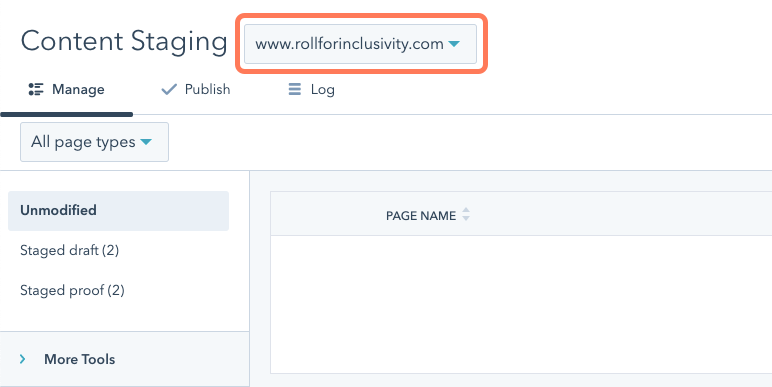
- Selecciona el tipo de página que deseas preparar:
- Haz clic en la pestaña Sin modificar para preparar una página en directo.
- Haz clic en la pestaña Borrador preparada para preparar una nueva versión de una página preparada todavía en modo de borrador.
- Haz clic en la pestaña Prueba preparada para preparar una nueva versión de una página preparada publicada en el dominio de preparación.
- Coloca el cursor sobre la página que deseas actualizar y luego haz clic en Preparar.
- En el cuadro de diálogo, haz clic en Preparar página clonada, luego haz clic en Preparar página para abrir un clon de tu página en vivo en el editor de preparación de contenido.
- Edita el contenido de tu página en el Editor de páginas. Ten en cuenta que cualquier cambio en tus plantillas, contenido global o en hojas de estilo afectará el contenido en directo existente.
- Después de completar tus ediciones, haz clic en Publicar para preparar.
- Haz clic en Publicar para preparar a la preparación de contenido o Publicar y seguir editando para continuar editando tu página.
Tenga en cuenta que pueden aparecer alertas de conflicto y discrepancia de URL si la prueba escenificada apunta a una URL real diferente a la que se asignó por primera vez durante la escenificación. Si quieres sobrescribir una página en vivo con tu página preparada, puedes ignorar de manera segura estas alertas. Puedes ver las URL preparadas y activas de tus páginas en el cuadro de diálogo Publicar en dominio en directo. Si publicas tu página preparada con una URL cambiada, se creará un redireccionamiento permanente a partir de la URL original a la nueva.
Preparar una página en blanco para reemplazar una página existente
Utiliza esta opción si deseas crear una página completamente nueva para reemplazar una URL existente en tu sitio. La página que diseñas en la preparación de contenido reemplazará finalmente la página en directo original que estás preparando.
- En tu cuenta de HubSpot, dirígete a Contenido > Páginas web.
- En la parte superior derecha, haga clic en el menú desplegable Más herramientas y seleccione Puesta en escena de contenidos.
- En la parte superior izquierda de la herramienta de preparación de contenido, haz clic en el menú desplegable Dominio para seleccionar el dominio donde se aloja la página que estás reemplazando. También será el dominio donde se publique tu nueva página y alojará.
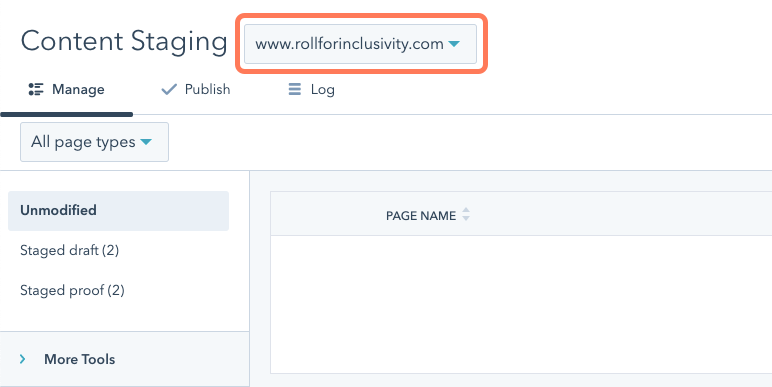
- Selecciona el tipo de página que deseas preparar:
- Haz clic en la pestaña Sin modificar para preparar una página en directo.
- Haz clic en la pestaña Borrador preparada para preparar una nueva versión de una página preparada todavía en modo de borrador.
- Haz clic en la pestaña Prueba preparada para preparar una nueva versión de una página preparada publicada en el dominio de preparación.
- Coloca el cursor sobre la página que deseas preparar y luego haz clic en Preparar.
- En el cuadro de diálogo, selecciona Preparar página en blanco y luego haz clic en Preparar página.
- Selecciona una plantilla para tu nueva página preparada. Ten en cuenta que cualquier cambio en tus plantillas, contenido global o en hojas de estilo afectará el contenido en directo existente.
- Edita el contenido de tu página en el Editor de páginas. Después de completar tus ediciones, haz clic en Publicar para preparar.
- Haz clic en Publicar para preparar a la preparación de contenido o Publicar y seguir editando para continuar editando tu página.
Tenga en cuenta que pueden aparecer alertas de conflicto y discrepancia de URL si la prueba escenificada apunta a una URL real diferente a la que se asignó por primera vez durante la escenificación. Si quieres sobrescribir una página en vivo con tu página preparada, puedes ignorar de manera segura estas alertas. Puedes ver las URL preparadas y activas de tus páginas en el cuadro de diálogo Publicar en dominio en vivo. Si publicas tu página preparada con una URL cambiada, se creará un redireccionamiento permanente a partir de la URL original a la nueva.
Crear nueva página preparada
Crear una nueva página desde cero en la preparación de contenido. Utiliza esta opción para agregar una nueva página a tu sitio en una URL nueva. Si vas a añadir una nueva página a tu sitio, asegúrate de revisar tus menús avanzados o crear un nuevo menú de navegación para tu sitio rediseñado.
- En tu cuenta de HubSpot, dirígete a Contenido > Páginas web.
- En la parte superior derecha, haga clic en el menú desplegable Más herramientas y seleccione Puesta en escena de contenidos.
- En la parte superior izquierda de la herramienta de preparación de contenido, haz clic en el menú desplegable Dominio para seleccionar el dominio donde se publicará tu nueva página y alojada.
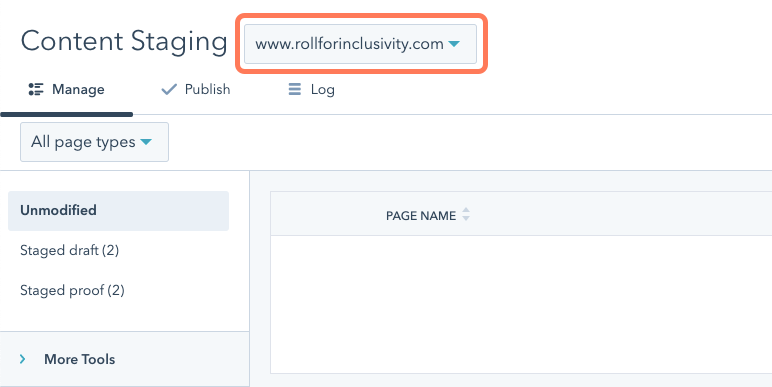
- En la parte superior derecha, haz clic en Crear una nueva página preparada.
- Selecciona si deseas preparar en una nueva Página del sitio o Página de destino.
- Introduce un nombre para tu nuevo sitio o página de destino preparada en el cuadro de texto.
- Haz clic en Preparar nueva página de destino/sitio.
- Selecciona una plantilla para tu nueva página preparada. Ten en cuenta que cualquier cambio en tus plantillas, contenido global o en hojas de estilo afectará el contenido en directo existente.
- Edita el contenido de tu página en el Editor de páginas. Después de completar tus ediciones, haz clic en Publicar para preparar.
- Haz clic en Publicar para preparar a la preparación de contenido o Publicar y seguir editando para continuar editando tu página.
- En la parte superior izquierda de la herramienta de preparación de contenido, puedes encontrar páginas preparadas sin publicar en la pestaña Borrador preparada y páginas preparadas publicadas en la pestaña Prueba preparada.
Colocar tu sitio preparado en directo
Después de completar el rediseño de tu sitio web, puedes colocar tus páginas en directo.
- Si estás alojando tu nuevo sitio web en el mismo dominio, tus páginas preparadas reemplazarán las URL activas de tu sitio.
- Si alojas tu nuevo sitio web en un nuevo dominio que has configurado como listo para Publicar, actualiza tus Registros de host [DNS] en tu proveedor de DNS para conectar el dominio. Tus nuevas páginas estarán activas en el nuevo dominio.
Nota: Si tienes una suscripción a Content Hub Professional , tendrás que desconectar tu dominio existente antes de conectar el nuevo.
Publica tus páginas preparadas:
- En tu cuenta de HubSpot, dirígete a Contenido > Páginas web.
- En la parte superior derecha, haga clic en el menú desplegable Más herramientas y seleccione Puesta en escena de contenidos.
- En la parte superior izquierda de la herramienta de preparación de contenido, haz clic en la pestaña Publicar.
- Para publicar una sola página, coloca el cursor sobre el nombre de la página y haz clic en Publicar.
- Para publicar varias páginas, selecciona las casillas de comprobación junto a las páginas y luego haz clic en Publicar x páginas en un dominio en vivo.
- Para publicar todas las páginas preparadas para un dominio, en la parte superior derecha, haz clic en Publicar todo en dominio en vivo.
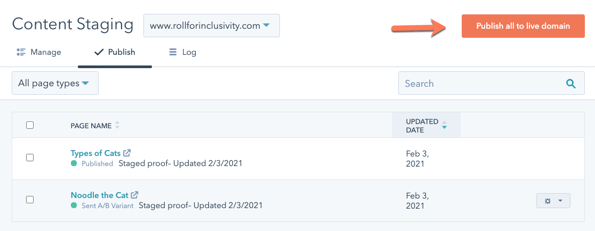
- En el cuadro de diálogo, asígnale al trabajo de publicación un Nombre del trabajo de publicación. Usarás esto para revisar tu historial de publicaciones en la sección Registro de tu herramienta de preparación de contenido.
- Introduce una Descripción del trabajo de publicación de lo que cambió y por qué.
- Haz clic en Siguiente.
- Revisa los detalles de tu trabajo de publicación:
- Agregar x sitio/páginas de destino: se agregarán nuevas páginas a tu sitio web en vivo.
- Reemplazar x sitio/página de destino: las versiones preparadas de páginas activas reemplazarán, eliminando el contenido en vivo existente.
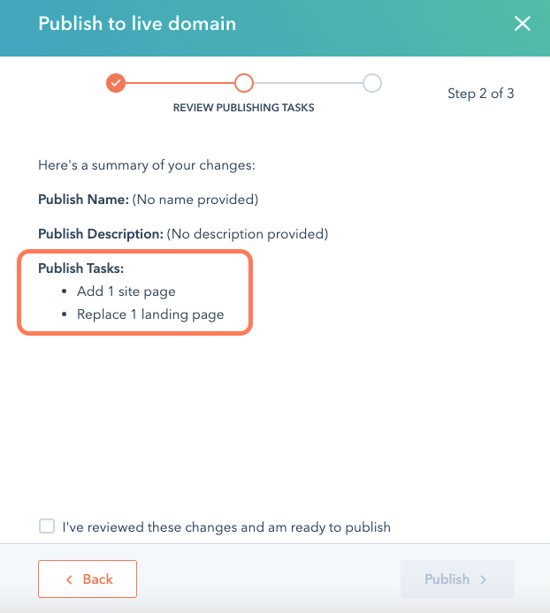
Nota: reemplazar una página eliminará el contenido de la página original. HubSpot recomienda verificar cada reemplazo antes de finalizar este proceso. Puedes restaurar el contenido eliminado de una página desde su historial de revisiones.
- Cuando estés listo, selecciona la casilla de comprobación Revisé estos cambios y estoy listo para publicar y luego haz clic en Publicar.
- En la pestaña Registrar, puedes hacer seguimiento al progreso de tu trabajo de publicación en la cola de publicación.
